
发布时间:2022-09-04 来源:win7旗舰版 浏览量:
如果你有多年FPS经验,但是枪法还是不够狠,那除了天赋问题,也还可能是鼠标问题!如果你是萌新,总是人体描边,那么你更需要找到一个适合自己的鼠标和鼠标DPI。那么鼠标dpi怎么调?下面,小编给大家分享鼠标dpi的调节经验。
鼠标DPI是指鼠标的定位精度,单位是dpi或cpi,DPI值越高,鼠标灵敏度越高。调节一个合适的鼠标Dpi可以让游戏效果更好,操作更加流畅,有些人想要调节鼠标dpi,但是又苦于没有办法,莫慌,下面,小编给大家带来了鼠标dpi的调节图文。
鼠标dpi怎么调
修改鼠标拖动速度:
进入“Windows设置”,选择打开“设备”
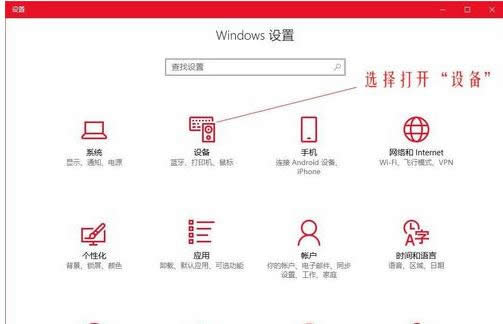
鼠标图解详情-1
左侧的选项栏切换到”鼠标“,在右侧的相关设置下选择“其他鼠标选项”
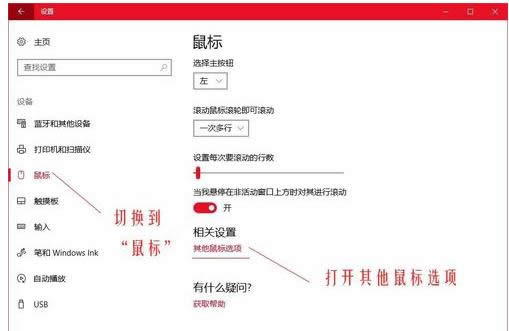
鼠标dpi图解详情-2
在“鼠标属性”窗口将上方选项卡切换到“指针选项”,在下方的“选择指针移动速度”来调整鼠标的移动速度
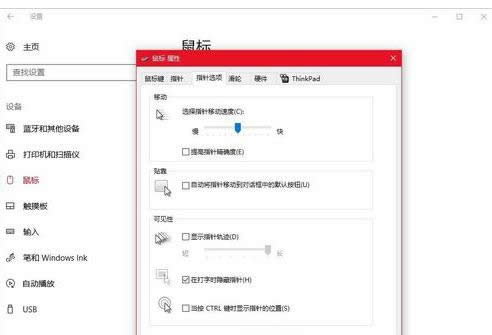
调节dpi图解详情-3
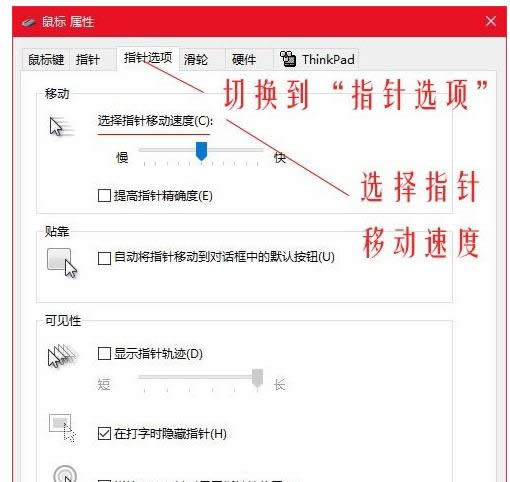
dpi图解详情-4
修改Dpi的值:
打开云驱动程序
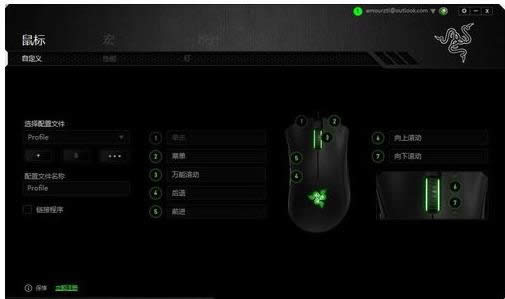
dpi图解详情-5
上方的选项卡切换到“性能”,在”灵敏度“下调节Dpi的数值,调整到自己合适的Dpi即可,这里调的是2000dpi
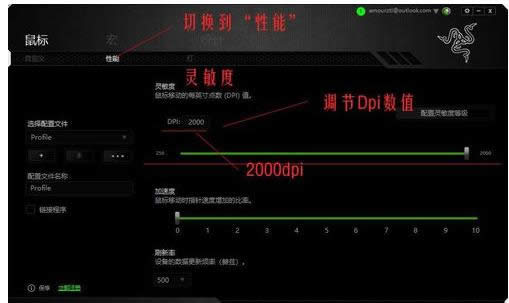
调节dpi图解详情-6
以上就是鼠标dpi的调节方法,更多精彩内容尽在“小白一键重装”,欢迎前去查阅。
hosts文件是一个用于储存计算机网络中各节点信息的计算机文件。hosts文件是不翻墙访问谷歌搜索
不管工作中还是学习生活中,现在越来越多的人开始将资料存放在电脑里面,方便简单。但是放入到电脑里面的
0xc0000142,本文教您windows10应用程序无法运行提示0xc0000142怎么处理
一些朋友反馈自己在Win10系统中却遇到了无法运行文明5提示0xc0000142的情况,怎么回事?
小伙伴们最近都好像在为一个电脑问题而困扰呢,让小编来猜猜是什么问题呢。是不是关于系统崩溃的问题呢?
本站发布的ghost系统仅为个人学习测试使用,请在下载后24小时内删除,不得用于任何商业用途,否则后果自负,请支持购买微软正版软件!
如侵犯到您的权益,请及时通知我们,我们会及时处理。Copyright @ 2018 斗俩下载站(http://www.doulia.cn) 版权所有 xml地图 邮箱: